HP COMPAQ 19 INCH FLAT PANEL MONITORS Manuel utilisateur
Vous trouverez ci-dessous de brèves informations sur les moniteurs LCD 1506, 1706 et 1906. Ce manuel fournit des informations sur l'installation de l'écran et des pilotes, sur le mode d'emploi du menu de réglage à l'écran (OSD), sur la résolution des problèmes et sur les caractéristiques techniques.
PDF
Télécharger
Document
Manuel de l’utilisateur Moniteurs LCD 1506, 1706 et1906 LCD Référence du document : 389521-052 Octobre 2005 Ce manuel fournit des informations sur l’installation de l’écran et des drivers, sur le mode d’emploi du menu de réglage à l’écran (OSD), sur la résolution des problèmes et sur les caractéristiques techniques. © 2005 Hewlett-Packard Development Company, L.P. HP, Hewlett Packard et le logo Hewlett-Packard sont des marques de Hewlett-Packard Company aux États-Unis et dans d’autres pays. Compaq et le logo Compaq sont des marques de Hewlett-Packard Development Company, L.P. aux États-Unis et dans d’autres pays. Microsoft, Windows et le logo Windows sont des marques de la société Microsoft aux États-Unis et dans d’autres pays. Tous les autres produits mentionnés dans le présent document peuvent être des marques de leur détenteur respectif. Hewlett-Packard Company ne saurait être tenu responsable des erreurs ou omissions techniques ou rédactionnelles qui pourraient subsister dans ce document, ni des dommages accidentels ou consécutifs à la fourniture, aux résultats obtenus ou à l’utilisation du présent matériel. Les informations de ce document sont fournies “en l’état” sans garantie d’aucune sorte, y compris et sans limitation, les garanties implicites de qualité marchande et d’aptitude à un usage particulier ; de plus, ces informations sont susceptibles d’être modifiées sans préavis. Les garanties applicables aux produits Hewlett-Packard sont énoncées dans les textes de garantie limitée accompagnant ces produits. Aucun élément du présent document ne doit être considéré comme constituant une extension de garantie ou une garantie supplémentaire. Ce document contient des informations propriétaires protégées par droit d’auteur. Aucune partie de ce document ne peut être photocopiée, reproduite ou traduite dans une autre langue sans l’accord écrit préalable de Hewlett-Packard Company. Å AVERTISSEMENT : le non respect de ces instructions expose l’utilisateur à des risques potentiellement très graves. Ä ATTENTION : le non respect des instructions précédées de ce symbole peut entraîner la détérioration du matériel ou une perte d’informations. Manuel de l’utilisateur Moniteurs LCD 1506, 1706 et1906 LCD Deuxième édition, octobre 2005 Référence du document : 389521-052 Table des matières 1 Caractéristiques du produit 2 Consignes de sécurité et d’entretien Informations importantes relatives à la sécurité. . . . . . . . Consignes d’entretien. . . . . . . . . . . . . . . . . . . . . . . . . . . . Nettoyage du moniteur . . . . . . . . . . . . . . . . . . . . . . . Expédition du moniteur . . . . . . . . . . . . . . . . . . . . . . . 2–1 2–2 2–3 2–3 3 Installation du moniteur Montage du socle du moniteur. . . . . . . . . . . . . . . . . . . . . Connexion du moniteur . . . . . . . . . . . . . . . . . . . . . . . . . . Retrait du socle du moniteur . . . . . . . . . . . . . . . . . . . . . . Montage du moniteur. . . . . . . . . . . . . . . . . . . . . . . . . Emplacement des étiquettes de caractéristiques nominales . . . . . . . . . . . . . . . . . . . . . . . . . . . . . . . . . . . . . 3–1 3–3 3–5 3–6 3–8 4 Utilisation du moniteur Logiciel et utilitaires . . . . . . . . . . . . . . . . . . . . . . . . . . . . Le fichier Information . . . . . . . . . . . . . . . . . . . . . . . . Le fichier de correspondance des couleurs . . . . . . . . Installation des fichiers .INF et .ICM. . . . . . . . . . . . . . . . Installation à partir du CD . . . . . . . . . . . . . . . . . . . . . Téléchargement du site Web HP . . . . . . . . . . . . . . . . Commandes de la face avant . . . . . . . . . . . . . . . . . . . . . . Manuel de l’utilisateur 4–1 4–1 4–2 4–2 4–3 4–3 4–4 iii Table des matières Réglage de l’écran . . . . . . . . . . . . . . . . . . . . . . . . . . . . . . 4–5 Utilisation des menus de réglage à l’écran . . . . . . . . 4–6 Réglage de la qualité de l’écran. . . . . . . . . . . . . . . . . 4–9 Optimisation de la conversion numérique . . . . . . . . . 4–9 Identification des messages . . . . . . . . . . . . . . . . . . . . . . 4–10 Mode horloge de mise en veille . . . . . . . . . . . . . . . . . . . 4–11 HP Display LiteSaver (sur certains modèles) . . . . . . . . 4–13 Installation du logiciel HP Display LiteSaver . . . . . 4–14 Prise en charge sRGB (sur certains modèles) . . . . . . . . 4–16 Changement de température de couleur . . . . . . . . . 4–17 Installation du fichier ICM sRGB pour Microsoft Windows 2000 et Windows XP . . . . . . . 4–17 A Résolution des problèmes Résolution des problèmes courants . . . . . . . . . . . . . . . . . A–1 Consultation du Site Web. . . . . . . . . . . . . . . . . . . . . . . . . A–5 Préparatifs en vue de l’appel au service d’assistance technique . . . . . . . . . . . . . . . . . . . . . . . . . . . A–5 B Caractéristiques techniques Détection des résolutions préréglées . . . . . . . . . . . . . B–6 Définition des modes utilisateur . . . . . . . . . . . . . . . . B–7 Économiseur d’énergie . . . . . . . . . . . . . . . . . . . . . . . B–8 C Avis des agences de réglementations Conformité FCC. . . . . . . . . . . . . . . . . . . . . . . . . . . . . . . . Modifications. . . . . . . . . . . . . . . . . . . . . . . . . . . . . . . Câbles . . . . . . . . . . . . . . . . . . . . . . . . . . . . . . . . . . . . Déclaration de conformité pour les produits portant le logo FCC (États-Unis uniquement) . . . . . . . . . . . . . . . Canadian Notice . . . . . . . . . . . . . . . . . . . . . . . . . . . . . . . . Avis Canadien . . . . . . . . . . . . . . . . . . . . . . . . . . . . . . . . . iv C–1 C–1 C–2 C–2 C–3 C–3 Manuel de l’utilisateur Table des matières Avis de l’Union Européenne . . . . . . . . . . . . . . . . . . . . . . Élimination des équipements en fin de vie par les ménages de l’Union Européenne . . . . . . . . . . . . . Avis japonais . . . . . . . . . . . . . . . . . . . . . . . . . . . . . . . . . . Avis Coréen . . . . . . . . . . . . . . . . . . . . . . . . . . . . . . . . . . . Compatibilité ENERGY STAR . . . . . . . . . . . . . . . . . . . . Cordons d’alimentation . . . . . . . . . . . . . . . . . . . . . . . . . . Exigences japonaises relatives aux cordons d’alimentation . . . . . . . . . . . . . . . . . . . . . . . . . . . . . . C–3 C–4 C–4 C–4 C–5 C–5 C–6 D Qualité des écrans à cristaux liquides et politique HP relative aux pixels Manuel de l’utilisateur v 1 Caractéristiques du produit L’écran plat est doté d’un affichage à cristaux liquides à matrice active de type TFT. Le moniteur présente les caractéristiques suivantes : Modèle 1506 ■ Zone d’affichage de 15 pouces (38,1 cm). ■ Résolution 1024 x 768 et prise en charge plein écran des résolutions inférieures. ■ Angle de visualisation large pour permettre de voir en position assise, debout ou en se déplaçant d’un côté à l’autre. ■ Possibilités de réglage de l’inclinaison. ■ Le socle amovible et les orifices de fixation VESA au pas de 75 mm permettent différentes solutions de montage. ■ Fonction Plug and play si celle-ci est prise en charge par votre système. ■ Menu de réglage à l’écran (OSD) en allemand, anglais, espagnol, chinois simplifié, français, italien et néerlandais pour une optimisation et une configuration plus simple de l’affichage. ■ Le CD Software and documentation comprend un fichier d’information (INF), un fichier de correspondance des couleurs (ICM) et la documentation de référence de l’appareil et de son logiciel. Manuel de l’utilisateur 1–1 Caractéristiques du produit ■ Fonction d’économie d’énergie pour la compatibilité Energy Star. ■ Connecteur pour dispositif antivol. ■ Gestion de parc. ■ Compatible avec les réglementations suivantes : ❏ EPA ENERGY STAR ❏ Directives CE de l’Union Européenne ❏ Norme suédoise MPR II 1990 ❏ Norme suédoise TCO Modèle 1706 1–2 ■ Zone d’affichage de 17 pouces (43,18 cm). ■ Résolution d’origine de 1280 x 1024 et prise en charge plein écran des résolutions inférieures. ■ Angle de visualisation large pour permettre de voir en position assise, debout ou en se déplaçant d’un côté à l’autre. ■ Possibilités de réglage de l’inclinaison. ■ Le socle amovible et les orifices de fixation VESA au pas de 100 mm permettent différentes solutions de montage. ■ Fonction Plug and play si celle-ci est prise en charge par votre système. ■ Menu de réglage à l’écran (OSD) en allemand, anglais, espagnol, chinois simplifié, français, italien et néerlandais pour une optimisation et une configuration plus simple de l’affichage. ■ Le CD Software and documentation comprend un fichier d’information (INF), un fichier de correspondance des couleurs (ICM) et la documentation de référence de l’appareil et de son logiciel. Manuel de l’utilisateur Caractéristiques du produit ■ Fonction d’économie d’énergie pour la compatibilité Energy Star. ■ Gestion de parc (sur certains modèles). ■ Hauts parleurs externes stéréo (sur certains modèles). ■ Compatible avec les réglementations suivantes : ❏ EPA ENERGY STAR ❏ Directives CE de l’Union Européenne ❏ Norme suédoise MPR II 1990 ❏ Norme suédoise TCO Modèle 1906 ■ Zone d’affichage de 19 pouces (48,3 cm). ■ Résolution d’origine de 1280 x 1024 et prise en charge plein écran des résolutions inférieures. ■ Angle de visualisation large pour permettre de voir en position assise, debout ou en se déplaçant d’un côté à l’autre. ■ Possibilités de réglage de l’inclinaison. ■ Le socle amovible et les orifices de fixation VESA au pas de 100 mm permettent différentes solutions de montage. ■ Fonction Plug and play si celle-ci est prise en charge par votre système. ■ Menu de réglage à l’écran (OSD) en allemand, anglais, espagnol, chinois simplifié, français, italien et néerlandais pour une optimisation et une configuration plus simple de l’affichage. ■ Le Software and documentation comprend un fichier d’information (INF), un fichier de correspondance des couleurs (ICM) et la documentation de référence de l’appareil et de son logiciel. Manuel de l’utilisateur 1–3 Caractéristiques du produit 1–4 ■ Fonction d’économie d’énergie pour la compatibilité Energy Star. ■ Gestion de parc (sur certains modèles). ■ Hauts parleurs externes stéréo (sur certains modèles). ■ Compatible avec les réglementations suivantes : ❏ EPA ENERGY STAR ❏ Directives CE de l’Union Européenne ❏ Norme suédoise MPR II 1990 ❏ Norme suédoise TCO Manuel de l’utilisateur 2 Consignes de sécurité et d’entretien Informations importantes relatives à la sécurité Un cordon d’alimentation est fourni avec l’écran. Si vous souhaitez utiliser un autre cordon, branchez-le uniquement à une source de tension et avec une fiche appropriées à cet écran. Pour plus d’informations sur le cordon d’alimentation qui convient à votre écran, reportez-vous à la section « Cordons d’alimentation » de l’Annexe C. Å AVERTISSEMENT : pour réduire les risques d’électrocution ou d’endommagement de votre matériel, utilisez la fonctionnalité de mise à la terre du cordon d’alimentation. Cet équipement est conçu pour être branché à une prise mise à la terre facilement accessible par l’utilisateur. La fiche de terre est un élément de sécurité important. Å AVERTISSEMENT : pour votre sécurité, assurez-vous que la prise de courant que vous utilisez est facilement accessible et située aussi près que possible de l’appareil. Si vous devez débrancher le cordon d’alimentation de l’appareil, faites-le en tirant directement sur la fiche. Ne tirez pas sur le cordon. Manuel de l’utilisateur 2–1 Consignes de sécurité et d’entretien Ä ATTENTION : pour la protection de votre moniteur et celle de votre ordinateur, branchez les cordons d’alimentation de votre ordinateur et de ses périphériques (moniteur, imprimante, scanner) sur un dispositif de protection contre les surtensions, tel qu’une prise multiple ou un onduleur. Toutes les prises multiples ne protègent pas contre les surtensions. Assurez-vous que celle que vous utilisez présente le logo attestant cette fonctionnalité. Utilisez une prise multiple dont le fabricant offre de remplacer les produits endommagés en cas de dysfonctionnement de la protection contre les surtensions. Consignes d’entretien Pour optimiser les performances et allonger la durée de vie de votre écran, suivez les consignes suivantes : 2–2 ■ N’ouvrez pas le boîtier du moniteur et n’essayez pas de réparer le produit de votre propre chef. Ne réglez que les commandes décrites dans les instructions d’utilisation. Si l’écran ne fonctionne pas correctement, s’il est tombé ou s’il a été endommagé, contactez votre revendeur ou mainteneur agréé HP. ■ N’utilisez qu’une source d’alimentation et un branchement adaptés à ce moniteur, comme indiqué sur l’étiquette/la plaque arrière du moniteur. ■ Assurez-vous que l’ampérage total des dispositifs branchés à la prise ne dépasse pas l’ampérage nominal de la prise, et que l’ampérage total des dispositifs connectés au cordon n’excède pas l’ampérage de celui-ci. Pour établir l’intensité nominale de chaque périphérique (AMPS ou A), lisez l’étiquette de la prise. ■ Installez le moniteur près d’une prise accessible facilement. Débranchez le moniteur en tenant fermement la fiche et en la tirant hors de la prise. Ne débranchez jamais le moniteur en tirant sur le cordon. Manuel de l’utilisateur Consignes de sécurité et d’entretien ■ Mettez le moniteur hors tension quand vous ne vous en servez pas. La durée de vie de l’écran augmente nettement en utilisant un économiseur d’écran et en éteignant l’appareil quand il n’est pas utilisé. ■ Les orifices et ouvertures du boîtier ont une fonction d’aération. Ces ouvertures ne doivent pas être bouchées ou couvertes. N’introduisez pas d’objets dans les orifices et ouvertures du boîtier. ■ Ne faites pas tomber le moniteur et ne le posez pas sur une surface instable. ■ Ne posez aucun objet sur le cordon d’alimentation. Ne marchez pas sur le cordon. ■ Maintenez le moniteur dans un endroit bien aéré, à l’abri de toute lumière excessive, de la chaleur ou de l’humidité. ■ Pour enlever le socle de l’écran, vous devez poser sa face sur une surface lisse afin d’éviter de rayer, déformer ou casser la vitre. Nettoyage du moniteur 1. Éteignez le moniteur et l’ordinateur. 2. Débranchez le moniteur de la prise murale. 3. Nettoyez les surfaces en plastique à l’aide d’un chiffon propre humide. 4. Nettoyez l’écran à l’aide d’un nettoyant antistatique. Ä ATTENTION : n’utilisez pas d’essence, diluant, ammoniaque, ou autres substances volatiles pour nettoyer le boîtier ou l’écran du moniteur. Ces produits chimiques peuvent endommager la surface du boîtier et l’écran. Expédition du moniteur Conservez l’emballage d’origine. Il peut vous être utile ultérieurement, pour transporter ou expédier le moniteur. Manuel de l’utilisateur 2–3 3 Installation du moniteur Pour installer le moniteur, assurez-vous que l’ordinateur et tous ses périphériques, ainsi que le moniteur lui-même ne sont pas sous tension et procédez comme suit : Montage du socle du moniteur Pour installer le socle : 1. Posez la base du socle sur une table et vérifiez que la flèche figurant sur sa face inférieure est dirigée vers l’avant. pas le socle si le moniteur doit être fixé sur un mur, un ✎ N’installez bras pivotant ou tout autre dispositif de fixation ; reportez-vous dans ces cas à la section « Montage du moniteur » du présent chapitre. Manuel de l’utilisateur 3–1 Installation du moniteur 2. Tenant le moniteur à deux mains, positionnez-le à la verticale du socle, puis appuyez fermement dessus pour l’enclencher dans le socle. Lorsque le socle se verrouille, vous entendrez un bruit d’encliquetage. Avant de poursuivre l’installation, vérifiez que le socle est convenablement verrouillé. Insertion du moniteur dans son socle 3–2 Manuel de l’utilisateur Installation du moniteur Connexion du moniteur 1. Placez le moniteur près de l’ordinateur, dans un endroit pratique et bien aéré. 2. Connectez le câble signal du moniteur au connecteur vidéo sur le panneau arrière de l’ordinateur. Å AVERTISSEMENT : pour réduire les risques d’électrocution ou de détérioration de votre matériel : ■ Ne désactivez pas la prise de mise à la terre du cordon d’alimentation. La prise de terre est un élément de sécurité important. ■ Branchez le cordon d’alimentation à une prise secteur mise à la terre facilement accessible par l’utilisateur. ■ Débranchez l’alimentation du moniteur, en retirant le cordon d’alimentation de la prise secteur. ■ Ne posez aucun objet sur le cordon d’alimentation ou les câbles. Disposez les câbles de sorte que personne ne trébuche accidentellement dessus. Ne tirez pas sur le cordon ou sur les câbles. Pour débrancher le cordon d’alimentation de la prise secteur, saisissez la fiche puis tirez-la vers vous. Manuel de l’utilisateur 3–3 Installation du moniteur 3. Branchez une extrémité du câble d’alimentation à l’arrière de l’écran et l’autre extrémité à une prise murale. Raccordement du câble signaux et du câble d’alimentation 4. Réglez l’inclinaison de l’écran de manière à pouvoir le regarder dans une position confortable. Inclinaison du moniteur 3–4 Manuel de l’utilisateur Installation du moniteur 5. Appuyez sur l’interrupteur pour mettre le moniteur sous tension. Ä ATTENTION : l’affichage d’une image statique pendant une longue période peut abîmer l’écran en laissant apparaître une image persistante. Pour éviter cet effet, il est conseillé d’activer une application d’écran de veille ou d’éteindre l’écran quand vous ne vous en servez pas pendant une longue période. Cette rétention peut apparaître sur tous les écrans à cristaux liquides. Retrait du socle du moniteur Le moniteur peut être séparé de son socle afin de pouvoir le monter sur un mur, un bras pivotant ou autre dispositif de fixation. Avant d’entamer la procédure, lisez les notes d’avertissement et de précaution ci-dessous. Ä ATTENTION : avant de commencer à désassembler le moniteur, assurez-vous qu’il est éteint et que les câbles signaux et d’alimentation sont tous deux débranchés. Si le moniteur est équipé d’un câble audio, déconnectez-le également. Ä ATTENTION : ne séparez pas le moniteur de son socle tant que l’ensemble est en position verticale. Posez la face avant sur une surface lisse pour éviter qu’elle ne soit rayée, déformée ou cassée. 1. Débranchez et retirez le câble signaux et d’alimentation à l’arrière du moniteur. 2. Retirez la coiffe 1 couvrant le haut du montant du socle. Manuel de l’utilisateur 3–5 Installation du moniteur 3. Ôtez les trois vis 2 comme indiqué dans l’illustration suivante. Retrait du socle du moniteur Ä ATTENTION : vérifiez que le bas du socle du moniteur repose sur une table ou un bureau avant de retirer le socle du moniteur. 4. Retirez le socle 3 du moniteur. Montage du moniteur 1. Séparez le moniteur de son socle. Reportez-vous aux étapes « Retrait du socle du moniteur » de la section précédente. Une fois le socle enlevé, quatre trous de montage filetés apparaissent à l’arrière de l’écran. Ces orifices sont séparés par un espace de 100 mm et répondent à la norme VESA pour le montage des écrans plats. 3–6 Manuel de l’utilisateur Installation du moniteur Ä ATTENTION : ce moniteur est doté d'orifices de montage espacés de 100 mm selon la norme VESA. Pour fixer le moniteur sur un support fourni par un autre fabricant, quatre vis de 4 mm d'un pas de 0,7 et d'une longueur de 10 mm sont requises (ces vis ne sont pas livrées avec le moniteur). N'utilisez pas de vis plus longues, car elles pourraient abîmer le moniteur. Il est important de s'assurer que le support du fabricant tiers est conforme à la norme VESA et qu'il est conçu pour supporter le poids du moniteur. Pour un fonctionnement optimal, il est essentiel d'utiliser la source d'alimentation et le câble fournis avec le moniteur. 2. Pour le montage du moniteur sur un bras pivotant ou tout autre dispositif de montage, suivez les instructions fournies avec le dispositif en question. Manuel de l’utilisateur 3–7 Installation du moniteur Emplacement des étiquettes de caractéristiques nominales Les étiquettes de caractéristiques nominales indiquent le numéro de pièce de rechange, le numéro de produit et le numéro de série. Ces numéros peuvent vous être utiles lorsque vous contactez HP à propos de votre moniteur. Ces étiquettes sont apposées sur les côtés gauche et droit du socle. 3–8 Manuel de l’utilisateur 4 Utilisation du moniteur Logiciel et utilitaires Le moniteur est livré avec un CD contenant deux fichiers que vous pouvez installer sur votre ordinateur : ■ un fichier .INF (Information) ■ un fichier .ICM (Image Color Matching) Le logiciel Adobe Acrobat Reader est également inclus dans le CD et peut être installé à partir du menu du CD. le moniteur n’est pas accompagné d’un CD, vous pouvez ✎ Sitélécharger les fichiers .INF et .ICM depuis le site support des moniteurs HP. Voir « Téléchargement du site Web HP » du présent chapitre. Le fichier Information Le fichier .INF permet à l’ordinateur de communiquer avec le moniteur et d’en exploiter toutes les fonctions. Le fichier .INF définit les ressources utilisées par les systèmes d’exploitation Microsoft Windows permettant d’assurer la compatibilité entre le moniteur et l’adaptateur graphique de l’ordinateur. Manuel de l’utilisateur 4–1 Utilisation du moniteur Le moniteur est compatible avec le mode Plug and Play de Windows et fonctionne parfaitement sans devoir installer le fichier .INF. La compatibilité Plug and Play du moniteur requiert que l’adaptateur graphique de l’ordinateur soit conforme à la norme VESA DDC2 et que le moniteur soit connecté directement à cet adaptateur. Le mode Plug and Play est inopérant si le moniteur est connecté à l’ordinateur par l’intermédiaire de connecteurs de type BNC ou d’une boîte de distribution. Si ces conditions ne sont pas remplies, vous devrez installer le fichier .INF. Le fichier de correspondance des couleurs Le fichier .ICM fournit une représentation précise des couleurs. Les fichiers .ICM sont des fichiers de données utilisés par les applications graphiques afin de garantir une bonne correspondance des couleurs entre l’écran et une imprimante ou un scanner. Le fichier .ICM contient le profil colorimétrique de l’écran. Ce fichier est activé par les programmes graphiques exploitant des profils colorimétriques. profil colorimétrique ICM est défini conformément au format ✎ Lespécifié par l’ICC (International Color Consortium). Installation des fichiers .INF et .ICM Si vous avez déterminé que vous en avez besoin des fichiers .INF et .ICM, vous pouvez les installer à partir du CD ou en les téléchargeant du site Web HP. 4–2 Manuel de l’utilisateur Utilisation du moniteur Installation à partir du CD Pour installer les fichiers .INF et .ICM à partir du CD, procédez comme suit : 1. Insérez le CD dans le lecteur optique de l’ordinateur. Le menu du CD apparaît. 2. Lisez le fichier “INF and ICM Readme” 3. Sélectionnez “Install INF and ICM Files (Installation des fichiers .INF et .ICM)” 4. Suivez les instructions à l’écran. 5. Une fois le logiciel INF installé, redémarrez Windows. 6. Dans le Panneau de configuration Affichage, vérifiez que la résolution et la fréquence de rafraîchissement sont correctes. cas d’erreur d’installation, il se peut que vous deviez installez ✎ En manuellement les fichiers .INF et .ICM signés numériquement. Dans ce cas, reportez-vous au fichier “INF and ICM Readme” du CD. Téléchargement du site Web HP Pour télécharger la version la plus récente des fichiers .IBF et .ICM du site support des moniteurs HP, procédez comme suit : 1. Allez sur le site http://www.hp.com/support et sélectionnez votre pays. 2. Suivez les liens relatifs à votre moniteur vers la page support, puis vers la page de téléchargement. 3. Vérifiez que votre système correspond aux exigences requises. 4. Téléchargez le logiciel en suivant les instructions affichées. Manuel de l’utilisateur 4–3 Utilisation du moniteur Commandes de la face avant ‘ Description 1 Menu 2 – (Bouton moins) USB Ouvre, sélectionne ou quitte le menu à l’écran. • Permet de revenir en arrière dans le menu à l’écran ou de diminuer le niveau des réglages. • Si le menu à l’écran n’est pas affiché, active le réglage automatique qui optimise la qualité de l’image. 3 + (Bouton plus) Permet de progresser dans le menu à l’écran ou d’augmenter le niveau des réglages. 4 Voyant d’alimentation Vert = fonctionnement normal. Orange = mode veille. Orange clignotant = mode horloge de mise en veille. 5 Alimentation Permet d’allumer et d’éteindre le moniteur. 4–4 Manuel de l’utilisateur Utilisation du moniteur Réglage de l’écran Le menu de réglage à l’écran permet de régler l’image selon vos préférences. Pour accéder à l’écran de réglage, procédez comme suit : 1. Si l’écran n’est pas encore sous tension, appuyez sur le bouton d’alimentation pour l’allumer. 2. Pour afficher le menu de réglage, appuyez sur le bouton de menu situé à l’avant de l’écran. 3. Pour vous déplacer dans le menu, appuyez sur le bouton + (Plus) pour faire défiler le menu vers le haut ou sur le bouton – (Moins) pour le faire défiler vers le bas. 4. Pour sélectionner un élément du menu, utilisez les boutons + ou – pour amener la barre de sélection sur la fonction de votre choix, puis appuyez sur le bouton de menu. 5. Effectuez ensuite votre réglage à l’aide des boutons + ou –. Manuel de l’utilisateur 4–5 Utilisation du moniteur 6. Le réglage terminé, sélectionnez Enregistrer et retour ou Annuler si vous ne souhaitez pas conserver le réglage ; sélectionnez ensuite Quitter dans le menu principal. menu est affiché, si vous n’appuyez sur aucun bouton ✎ Lorsqu’un dans un délai de 10 secondes, vos réglages sont annulés, les valeurs précédentes sont rétablies et vous quittez le menu. Utilisation des menus de réglage à l’écran Vous disposez de deux menus de réglage : l’un pour les réglages de base, l’autre pour les réglages avancés. Pour accéder au menu de base, appuyez sur le bouton de menu situé à l’avant de l’écran. Niveaux du menu de base Menu niveau 1 Menu niveau 2 Luminosité Échelle de réglage Contraste Échelle de réglage Réglage auto Menu avancé Quitter Pour accéder au menu avancé, appuyez à nouveau sur le bouton de menu ou sélectionnez Menu avancé dans le menu de base. vous sélectionnez le menu avancé dans le menu de base, ce menu ✎ Sidevient le menu de réglage par défaut qui s’affichera lors des mises sous tension ultérieures, à moins que vous ne sélectionniez de nouveau le menu de base ou que vous ne rétablissiez les réglages par défaut. 4–6 Manuel de l’utilisateur Utilisation du moniteur Le menu avancé comporte trois niveaux secondaires que vous pouvez obtenir dans l’une des sept langues disponibles. Le tableau suivant présente les menus et leurs fonctions pour chaque niveau : Niveaux du menu avancé Niveau 2 Niveau 3 Niveau 1 Réglages usine Luminosité Échelle de réglage Contraste Échelle de réglage Y Image Réglage auto Message “réglage en cours” Y Position horizontale Échelle de réglage Y Position verticale Échelle de réglage Y Horloge Échelle de réglage Y Phase horloge Échelle de réglage Y Y Annuler Enregistrer et Retour Couleur 9300 K 6500 K Couleurs personnalisées Y Réglage des couleurs personnalisées sRGB Annuler Enregistrer et Retour Langue Deutsch English N Espanol Français Italiano Nederlands Simplified Chinese Annuler Enregistrer et Retour Manuel de l’utilisateur 4–7 Utilisation du moniteur Niveaux du menu avancé (Suite) Niveau 1 Niveau 2 Niveau 3 Réglages usine Gestion Économiseur d’énergie Activer/désactiver N Remise sous tension Activer/désactiver N Affichage du mode Activer/désactiver N Affiche de l’état d’alimentation Activer/désactiver N Délai de mise en veille Menu de réglage de l’horloge N Numéro de série Affiche le numéro de série du moniteur Menu de base Annuler Enregistrer et Retour Contrôle de l’écran Position horizontale de réglage Échelle de réglage N Échelle de réglage N Délai de disparition Échelle de réglage N Position verticale Annuler Enregistrer et Retour Informations Réinitialisation par défaut Oui Non Quitter 4–8 Manuel de l’utilisateur Utilisation du moniteur Réglage de la qualité de l’écran Attendez 20 minutes que le moniteur ait chauffé avant d’effectuer les opérations suivantes. La fonction de réglage automatique optimise automatiquement la qualité de l’image à chaque utilisation d’un nouveau mode vidéo. Si vous souhaitez une amélioration supplémentaire de la qualité d’image, exécutez le logiciel de réglage automatique du CD et appuyez sur le bouton – (Moins) à l’avant de l’écran pour activer manuellement la fonction de réglage automatique. Pour un réglage plus précis, utilisez la mire disponible sur le CD, ainsi que les commandes Horloge et de Phase horloge du menu à l’écran, comme expliqué dans la section ci-dessous. Optimisation de la conversion numérique Ce moniteur possède un circuit de technologie avancée permettant à l’écran plat de fonctionner comme un moniteur standard. Deux commandes de l’écran de réglage peuvent être ajustées de manières à optimiser la qualité de l’image : Horloge et Phase horloge. N’utilisez ces fonctions que si le réglage automatique ne vous donne pas satisfaction. d’abord l’Horloge correctement car les paramètres de ✎ Réglez la Phase horloge dépendent du paramètre d’Horloge principal. Manuel de l’utilisateur 4–9 Utilisation du moniteur ■ Horloge : Augmentez/diminuez la valeur pour réduire les barres verticales et horizontales en arrière-plan de l’écran. ■ Phase horloge : Augmentez/diminuez la valeur pour minimiser la distorsion ou le tremblement de l’image. vous utilisez ces commandes, les meilleurs résultats sont ✎ Lorsque obtenus à l’aide de la mire de réglage automatique. l’image se déforme lors du réglage des valeurs Horloge et ✎ SiPhase horloge, continuez le réglage jusqu’à la disparition de la distorsion. Pour restaurer les réglages par défaut, sélectionnez Oui dans le menu Réglages par défaut de l’écran de réglage. Identification des messages Des messages spéciaux s’affichent lorsque l’un des états suivants survient : 4–10 ■ Signal d’entrée hors limites : Indique que l’écran n’accepte pas le signal d’entrée en raison d’une résolution ou d’une fréquence de rafraîchissement réglées à une valeur que l’écran ne prend pas en charge. Pour les écrans de 15 pouces, réglez la résolution sur 1024 x 768 et la fréquence de rafraîchissement sur 60 Hz. Pour les écrans de 17 et 19 pouces, réglez la résolution sur 1280 x 1024 et la fréquence de rafraîchissement sur 60 Hz. Redémarrez votre ordinateur pour que les modifications prennent effet. ■ Mise en veille imminente : Indique que l’affichage entre en mode veille. Manuel de l’utilisateur Utilisation du moniteur ■ Vérifiez le câble vidéo : Ce message s’affiche lorsque le câble vidéo n’est pas correctement branché à l’ordinateur. ■ OSD verrouillé : Le menu de réglage à l’écran peut être activé ou désactivé en maintenant enfoncé le bouton de menu sur le panneau avant pendant 10 secondes. Si le menu de réglage est désactivé, le message “Menu désactivé” s’affiche pendant cinq secondes. ❏ Lorsque le menu de réglage est désactivé, appuyez sur le bouton de menu pendant 10 secondes pour le réactiver. ❏ Lorsque le menu de réglage est activé, appuyez sur le bouton de menu pendant 10 secondes pour le désactiver. Mode horloge de mise en veille Le mode horloge de mise en veille est une fonction d’économie d’énergie qui vous permet de définir les heures fixes auxquelles le moniteur doit se mettre en marche et s’arrêter chaque jour. Il permet d’augmenter la durée de vie des lampes de rétro-éclairage du moniteur. L’horloge de mise en veille possède cinq réglages : ■ Réglage de l’heure actuelle ■ Réglage de l’heure de mise en veille ■ Réglage de l’heure de réveil ■ Horloge : Mise en veille activée/désactivée ■ Mise en veille immédiate Manuel de l’utilisateur 4–11 Utilisation du moniteur Pour régler l’horloge : 1. Appuyez sur le bouton Menu du panneau avant du moniteur pour afficher le menu Avancé. 2. Faites défiler le menu et amenez la barre de sélection sur Gestion. 3. Appuyez sur le bouton Menu de manière à sélectionner Gestion. 4. Descendez dans la liste et sélectionnez Horloge de mise en veille > Réglage de l’heure actuelle. devez régler l’heure locale actuelle avant de régler l’heure ✎ Vous de mise en veille et l’heure de réveil. Remarquez que l’heure s’affiche dans le format 24 heures. Par exemple, 1:15 p.m. se présente sous la forme 13 heures 15 minutes. 5. Appuyez sur le bouton de menu pour entrer en mode réglage des heures. 6. Appuyez sur les boutons (–) ou (+) pour régler l’heure. 7. Appuyez de nouveau sur le bouton Menu afin de régler les minutes. 8. Appuyez sur les boutons (–) ou (+) pour régler les minutes. 9. Appuyez sur le bouton de menu pour confirmer l’heure choisie. 10. Après avoir réglé l’heure actuelle, le Réglage de l’heure de mise en veille est automatiquement mis en surbrillance. Répétez les étapes 6 à 9 pour régler l’heure de mise en veille. 4–12 Manuel de l’utilisateur Utilisation du moniteur 11. Si vous ne souhaitez pas régler l’heure de mise en veille, appuyez deux fois sur le bouton de menu, puis sélectionnez Enregistrer et Retour pour quitter le menu. 12. Après avoir réglé l’heure de mise en veille, les heures du Réglage de l’heure de réveil sont automatiquement mises en surbrillance. Répétez les étapes 6 à 9 pour régler l’heure de réveil. 13. Définissez le mode Horloge sur Activée de manière à activer les paramètres de l’horloge de mise en veille. 14. Lorsque vous avez terminé, sélectionnez Enregistrer et Retour pour quitter le menu. La cinquième sélection Mise en veille immédiate éteint immédiatement le rétroéclairage du moniteur et maintient le mode veille jusqu’à la prochaine activation de l’heure de réveil ou jusqu’à ce que l’utilisateur appuie sur un bouton. HP Display LiteSaver (sur certains modèles) HP Display LiteSaver est un logiciel disponible sur le CD qui permet d’augmenter la durée de vie du moniteur et d’économiser de l’énergie. Il permet de faire fonctionner le moniteur en veille à faible consommation électrique à des heures prédéfinies en arrêtant ou en réduisant l’alimentation de la plupart des circuits électroniques. Il permet également de protéger l’écran contre la rétention d’image. La rétention d’image peut se produire lorsque le moniteur affiche la même image pendant une longue durée, cette image persiste alors sous forme d’une ombre. Manuel de l’utilisateur 4–13 Utilisation du moniteur Installation du logiciel HP Display LiteSaver 1. Insérez le CD dans le lecteur optique de l’ordinateur. Le menu du CD apparaît. 2. Sélectionnez “Install HP Display LiteSaver Software (Installation du logiciel HP Display LiteSaver)”. 3. Lorsque le logiciel est installé, cliquez sur l’icône HP Display LiteSaver dans la barre de notification de Windows ou cliquez avec le bouton droit sur l’icône et choisissez Configure... (Configurer…) dans le menu contextuel. 4. Pour configurer les fonctions du logiciel HP Display LiteSaver, sélectionnez les options suivantes : Options de configuration 4–14 Fonction Enable Display LiteSaver (Activer Display LiteSaver) Active les fonctions du logiciel HP Display LiteSaver ; supprimez cette sélection pour les désactiver. Display Off (Écran éteint) Permet de régler l’heure à laquelle l’écran s’éteint automatiquement. Ce réglage n’affecte pas le fonctionnement du programme économiseur d’écran qui a la priorité sur HP Display LiteSaver. Display On (Écran allumé) Permet de régler l’heure à laquelle l’écran s’allume automatiquement. Ce réglage n’affecte pas le fonctionnement du programme économiseur d’écran qui a la priorité sur HP Display LiteSaver. Manuel de l’utilisateur Utilisation du moniteur Options de configuration Fonction Activity Extension (Délai d’extinction) Permet de régler le nombre de minutes avant que le moniteur ne s’éteigne, si une activité clavier ou souris se produit après l’heure d’extinction de l’écran. En cas d’utilisation du clavier ou de la souris, le programme HP Display LiteSaver attend le nombre de minutes indiqué avant d’éteindre de nouveau l’écran. La valeur 0 désactive cette fonction. Lorsque cette fonction est désactivée, le moniteur s’éteint immédiatement une fois l’heure d’extinction atteinte, quelle que soit l’activité clavier ou souris. Show 1 minute Display Off Notice (Prévenir une minute à l’avance) Affiche un message dans la barre de notification Windows une minute avant que le moniteur ne soit éteint par le programme HP Display LiteSaver. Status (État) Affiche l’heure à laquelle le programme HP Display LiteSaver doit de nouveau éteindre le moniteur. OK Enregistre les réglages et réduit la fenêtre du programme HP Display LiteSaver sous forme d’une icône dans la barre de notification du système. Cancel (Annuler) Rétablit les réglages précédents et réduit la fenêtre du programme HP Display LiteSaver sous forme d’une icône dans la barre de notification du système. HP Display LiteSaver continue à s’exécuter. Manuel de l’utilisateur 4–15 Utilisation du moniteur Options de configuration Fonction Help (Aide) Ouvre l’aide en ligne du logiciel. Exit (Quitter) Quitte le programme et referme la fenêtre HP Display LiteSaver. Le moniteur n’est plus sous le contrôle du programme jusqu’à ce que celui-ci soit de nouveau lancé. Pour plus d’informations sur la configuration du programme HP Display LiteSaver, lisez le fichier “HP Display LiteSaver Readme” du CD. Prise en charge sRGB (sur certains modèles) Le moniteur est conçu pour prendre en charge la gestion des couleurs selon la norme sRGB utilisée dans l’industrie de l’imagerie. Pour plus d’informations sur la norme sRGB, consultez le site http://www.srgb.com/srgb.html (en anglais). Pour bénéficier de la prise en charge sRGB, vous devez régler l’écran sur la température de couleur sRGB et installer le profil colorimétrique sRGB (fichier .ICM sRGB). température de couleur sRGB préréglée permet d’améliorer ✎ Lala précision des couleurs des images sRGB à l’écran ; certaines variations de couleur peuvent cependant se produire. 4–16 Manuel de l’utilisateur Utilisation du moniteur Changement de température de couleur 1. Appuyez sur le bouton de menu sur la face avant du moniteur pour ouvrir le menu de réglage à l’écran. 2. Sélectionnez le menu Avancé pour accéder à toutes les options du menu principal. 3. Sélectionnez Couleur pour afficher le menu Température de couleur. 4. Sélectionnez sRGB. 5. Sélectionnez Enregistrer et Retour pour quitter le menu. Installation du fichier ICM sRGB pour Microsoft Windows 2000 et Windows XP exécuter la procédure ci-dessous, vous devez ouvrir ✎ Pour une session d’administrateur ou de membre d’un groupe d’administrateurs. Si l’ordinateur est connecté à un réseau, les règles de gestion du réseau peuvent vous empêcher d’accomplir cette procédure. Le fichier ICM sRGB n’est pas compatible avec les systèmes d’exploitation Windows 95 et Windows NT. 1. Cliquez sur l’icône Affichage dans le Panneau de configuration. 2. Dans le fenêtre Propriété d’affichage, cliquez sur l’onglet Paramètres, puis sur le bouton Avancé. 3. Sélectionnez l’onglet Gestion des couleurs, puis cliquez sur le bouton Ajouter pour ouvrir la boîte de dialogue Ajouter une association de profils. Manuel de l’utilisateur 4–17 Utilisation du moniteur 4. Sélectionnez le fichier “sRGB Color Space Profile.icm”, puis cliquez sur Ajouter. 5. Pour activer un profil colorimétrique pour votre moniteur, vous devez définir ce profil comme profil par défaut. Sélectionnez “sRGB Color Space Profile”, puis cliquez sur Définir par défaut. 6. Cliquez que Appliquer ou sur OK. 4–18 Manuel de l’utilisateur A Résolution des problèmes Résolution des problèmes courants Le tableau ci-dessous répertorie les problèmes possibles, la cause possible de chaque problème et les solutions conseillées. Problème Cause possible Solution L’écran n’affiche rien. Cordon d’alimentation déconnecté. Branchez le cordon d’alimentation. L’interrupteur de panneau avant du moniteur est en position Arrêt. Appuyez sur l’interrupteur du panneau avant. L’interrupteur principal du panneau arrière du moniteur est en position Arrêt. Mettez l’interrupteur en position Marche. Le câble vidéo n’est pas branché correctement. Branchez le câble vidéo correctement. Pour de plus amples informations, reportez-vous Chapitre 3, « Installation du moniteur ». L’utilitaire économiseur d’écran est activé. Appuyez sur une touche quelconque du clavier pour désactiver l’économiseur d’écran. Manuel de l’utilisateur A–1 Résolution des problèmes Problème Cause possible Solution L’image est floue, imparfaite ou trop sombre. La luminosité ou le contraste sont top faibles. Appuyez sur le bouton Réglage auto du panneau avant. Si l’image n’est pas améliorée, appuyez sur le bouton de menu pour ouvrir le menu de base et effectuez les réglages nécessaires de luminosité et de contraste. L’image n’est pas centrée. Vous devez peut-être régler sa position. Appuyez sur le bouton de menu pour accéder au menu à l’écran. Sélectionnez Réglage de l’image/Position horizontale ou Position verticale et effectuez les réglages nécessaires. Le message “Pas de connexion, vérifier le câble vidéo” apparaît à l’écran. Le câble vidéo de l’écran est débranché. Connecter le câble vidéo à 15 broches au connecteur VGA de l’ordinateur, le câble DVI-D au connecteur DVI de l’ordinateur ou le câble VGA à DVI-I au connecteur VGA de l’ordinateur. Avant de connecter le câble vidéo, assurez-vous que l’ordinateur est éteint. A–2 Manuel de l’utilisateur Résolution des problèmes Problème Cause possible Solution Le message “Signal d’entrée hors limites. Régler le moniteur sur 1280 x 1024 – 60 Hz” apparaît à l’écran. Les paramètres de résolution vidéo et/ou de rafraîchissement ne sont pas pris en charge par votre écran. Redémarrez votre ordinateur en Mode sans échec. Modifiez les paramètres pour qu’ils soient pris en charge (voir le tableau « Modes d’affichage des réglages par défaut » de l’Annexe B). Redémarrez l’ordinateur pour que les modifications prennent effet. HP Display LiteSaver n’éteint pas l’écran du moniteur. Le délai d’extinction n’est pas écoulé. Le délai d’extinction par défaut est de 10 minutes. Avant d’activer le fonctionnement à faible consommation du moniteur, le programme HP Display LiteSaver tente, pendant 10 minutes, de détecter une frappe au clavier ou un mouvement de souris. Par exemple, si l’heure d’extinction est de 5 minutes après l’heure actuelle et que le délai d’extinction est réglé sur 10 minutes, le programme HP Display LiteSaver n’éteindra l’écran qu’après une période d’inactivité clavier ou souris de 10 minutes, même si l’heure d’extinction est dépassée. Manuel de l’utilisateur A–3 Résolution des problèmes Problème Cause possible Solution HP Display LiteSaver n’éteint pas l’écran du moniteur (suite) Le programme HP Display LiteSaver n’est peut-être pas compatible avec votre système. Certains ordinateurs portables ne sont pas compatibles et l’alimentation de leur écran n’est pas contrôlable. Vérifiez que HP Display LiteSaver est compatible avec votre système. 1. Cliquez avec le bouton droit sur l’icône HP Display LiteSaver dans la barre de notification. 2. Sélectionnez “Power Off Display (Éteindre le moniteur)” dans le menu contextuel qui s’affiche. Si le système est compatible, l’écran du moniteur s’éteint. Pour rallumer l’écran, patientez 5 secondes, puis déplacez la souris. ✎ Le moniteur est éteint, mais il ne semble pas dans l’état de veille à faible consommation. A–4 La fonction d’économie d’énergie du moniteur est désactivée. Si le moniteur ne s’éteint pas, le driver de votre carte graphique n’est pas compatible avec le logiciel HP Display LiteSaver. Vérifiez l’activation ou la désactivation de l’économie d’énergie dans le menu de réglage à l’écran. Pour permettre au moniteur de passer dans un des modes à faible consommation, la fonction d’économie d’énergie doit être activée. Manuel de l’utilisateur Résolution des problèmes Consultation du Site Web Pour accéder en ligne aux informations d’assistance technique, aux outils de résolution des problèmes, à l’assistance en ligne, aux forums d’experts en informatique, à la vaste base de connaissances des fabricants, aux outils de supervision et de diagnostic, consultez le site : http://www.hp.com/support. Préparatifs en vue de l’appel au service d’assistance technique Si vous ne parvenez pas à résoudre un problème à l’aide des conseils donnés dans cette section, vous devrez peut-être appeler le service d’assistance technique. Lors de votre appel, ayez les informations et éléments suivants à portée de main : ■ Le moniteur ■ Le numéro de modèle du moniteur ■ Le numéro de série du moniteur ■ La date d’achat indiquée sur la facture ■ Les conditions dans lesquelles le problème est apparu ■ Les messages d’erreur reçus ■ La configuration matérielle ■ Le matériel et les logiciels utilisés Manuel de l’utilisateur A–5 B Caractéristiques techniques les caractéristiques techniques sont fournies par les fabricants ✎ Toutes de composants. Ces caractéristiques représentent le niveau le plus élevé des spécifications types des fournisseurs de composants HP ; elles peuvent donc présenter des variations vers le haut ou vers le bas. Moniteur à écran plat 1506 Écran Type 15 pouces Cristaux liquides, matrice active TFT 38,1 cm Taille de l’image 15 pouces en diagonale 38,1 cm Inclinaison –5 à 30o Poids maximum (sans emballage) 7 livres 3,20 kg (sans emballage) 14 pouces 8 pouces 13,4 pouces 355 mm 203 mm 340 mm Dimensions (avec socle) Hauteur Profondeur Largeur Résolution graphique maximale 1024 x 768 (60 Hz) Mode texte 720 x 400 Espacement des points 0,297 (H) x 0,297 (L) mm Manuel de l’utilisateur B–1 Caractéristiques techniques Moniteur à écran plat 1506 (suite) Fréquence horizontale 30 à 63 kHz Fréquence verticale 50 à 76 Hz Conditions ambiantes Température : Température de fonctionnement Température hors fonctionnement 41 à 95 oF –4 à 140 oF 5 à 35 oC –20 à +60 oC Humidité relative 20 à 80% Source d’alimentation 100–240 Vca, 50–60 Hz Altitude : En fonctionnement Hors fonctionnement 0 à 12.000 pieds 0 à 40.000 pieds Consommation électrique <35 watts, valeur type Connecteur d’entrée Connecteur à 15 broches type D avec câble. B–2 0 à 3657,6 m 0 à 12,192 m Manuel de l’utilisateur Caractéristiques techniques Moniteur à écran plat 1706 Écran Type 17 pouces Cristaux liquides, matrice active TFT 43,18 cm Taille de l’image 17,0 pouces en diagonale 43,18 cm Inclinaison –5 à 30o Poids maximum (sans emballage) 10,1 livres 4,60 kg (sans emballage) 15,6 pouces 8 pouces 14,8 pouces 395 mm 203 mm 375 mm Dimensions (avec socle) Hauteur Profondeur Largeur Résolution graphique maximale 1280 x 1024 (60 Hz) Mode texte 720 x 400 Espacement des points 0,264 (H) x 0,264 (L) mm Fréquence horizontale 30 à 83 kHz Fréquence verticale 50 à 76 Hz Conditions ambiantes Température : Température de fonctionnement Température hors fonctionnement 41 à 95 oF –4 à 140 oF 5 à 35 oC –20 à +60 oC Humidité relative 20 à 80% Source d’alimentation 100–240 Vca, 50–60 Hz Manuel de l’utilisateur B–3 Caractéristiques techniques Moniteur à écran plat 1706 (suite) Altitude : En fonctionnement Hors fonctionnement 0 à 12.000 pieds 0 à 40.000 pieds Consommation électrique <50 watts, valeur type Connecteur d’entrée Connecteur à 15 broches type D avec câble. B–4 0 à 3657,6 m 0 à 12,192 m Manuel de l’utilisateur Caractéristiques techniques Moniteur à écran plat 1906 Écran Type 19 pouces Cristaux liquides, matrice active TFT 48,3 cm Taille de l’image 19,0 pouces en diagonale 48,3 cm Inclinaison –5 à 30o Poids maximum (sans emballage) 11,7 livres 5,30 kg sans emballage) 16,8 pouces 8 pouces 16,6 pouces 427 mm 203 mm 422 mm Dimensions (avec socle) Hauteur Profondeur Largeur Résolution graphique maximale 1280 x 1024 (60 Hz) Mode texte 720 x 400 Espacement des points 0,294 (H) x 0,294 (L) mm Fréquence horizontale 30 à 83 kHz Fréquence verticale 50 à 76Hz Conditions ambiantes Température : Température de fonctionnement Température hors fonctionnement 41 à 95 oF –4 à 140 oF 5 à 35 oC –20 à +60 oC Humidité relative 20 à 80% Source d’alimentation 100–240 Vca, 50–60 Hz Manuel de l’utilisateur B–5 Caractéristiques techniques Moniteur à écran plat 1906 (suite) Altitude : En fonctionnement Hors fonctionnement 0 à 12.000 pieds 0 à 40.000 pieds Consommation électrique <55 watts Connecteurs d’entrée Connecteur à 15 broches type D avec câble. 0 à 3657,6 m 0 à 12,192 m Détection des résolutions préréglées Les résolutions graphiques, présentées ci-dessous, sont les modes les plus utilisés et sont réglées par défaut en usine. Ce moniteur reconnaît automatiquement ces modes prédéfinis et les affiche bien dimensionnés et centrés à l’écran. Modes d’affichage des réglages par défaut Préréglé Format pixel Fréquence horizontale (kHz) Fréquence verticale (Hz) 1 640 x 480 31,5 59.9 2 640 x 480 37,9 72,8 3 640 x 480 37,5 75,0 4 720 x 400 31,5 70,1 5 800 x 600 37,9 60,3 6 800 x 600 48,1 72,2 7 800 x 600 46,9 75,0 8 832 x 624 49,7 74,6 9 1024 x 768 48,4 60,0 B–6 Manuel de l’utilisateur Caractéristiques techniques Modes d’affichage des réglages par défaut (suite) Préréglé Format pixel Fréquence horizontale (kHz) Fréquence verticale (Hz) 10 1024 x 768 56,5 70,1 11 1024 x 768 60,0 75,0 12 1152 x 870 68,7 75,1 13 1152 x 900 71,7 76,1 14 1280 x 1024 64,0 60,0 15 1280 x 1024 80,0 75,0 *Les modes 12, 13, 14 et 15 s’appliquent uniquement aux modèles 1706 et 1906. Définition des modes utilisateur Le signal du contrôleur vidéo peut parfois appeler un mode qui n’a pas été prédéfini, si : ■ vous n’utilisez pas un adaptateur graphique standard ; ■ vous n’utilisez pas un mode prédéfini. Si cela arrive, vous devrez peut-être réajuster les paramètres de l’écran du moniteur, via l’écran de réglage. Vos modifications peuvent être effectuées dans tous les modes et mémorisées. Le moniteur enregistre automatiquement le nouveau paramètre, puis reconnaît le nouveau mode comme s’il s’agissait d’un mode prédéfini. En plus des 15 modes prédéfinis, quatre modes utilisateur peuvent être entrés et sauvegardés. Manuel de l’utilisateur B–7 Caractéristiques techniques Économiseur d’énergie Lorsque le moniteur est dans son mode de fonctionnement normal, il consomme moins de 40 watts de puissance et le voyant d’alimentation est vert. Le moniteur offre également un mode de basse consommation. Le moniteur passe dans cet état s’il détecte l’absence du signal de synchronisation horizontale ou verticale. Dans ce cas, l’écran est vidé, le rétroéclairage est désactivé et le témoin d’alimentation devient orange. Lorsque le moniteur est en mode basse consommation, il consomme moins de 2 W. Une brève période de réchauffement est nécessaire avant que le moniteur ne reprenne son mode de fonctionnement normal. Reportez-vous au manuel accompagnant votre ordinateur pour plus d’informations sur les fonctions d’économie d’énergie (également appelées fonctions de gestion de l’alimentation). mode d’économie d’énergie mentionné ci-dessus fonctionne ✎ Leuniquement si le moniteur est connecté à un ordinateur doté de fonctions d’économie d’énergie. Vous pouvez également programmer le moniteur pour qu’il entre en mode d’alimentation réduite à un moment déterminé en effectuant des réglages dans l’utilitaire d’économie d’énergie du moniteur. Lorsque l’économiseur d’énergie déclenche l’état de basse consommation, le voyant d’alimentation clignote en orange. B–8 Manuel de l’utilisateur C Avis des agences de réglementations Conformité FCC Cet équipement a été testé et déclaré conforme aux limites imposées aux appareils numériques de classe B, conformément à l’alinéa 15 de la réglementation FCC. Cette réglementation est destinée à assurer une protection raisonnable contre les interférences nuisibles un environnement résidentiel. Cet équipement produit, utilise et peut diffuser des fréquences radio ; s’il n’est pas installé conformément aux instructions, il risque de provoquer des interférences qui nuisent aux communications radio. Cependant, tout risque d’interférences ne peut être totalement exclu. Si ce matériel devait provoquer des interférences avec une radio ou un téléviseur, ce qu’il est facile de déceler en éteignant puis en rallumant ce matériel, il est alors vivement conseillé à l’utilisateur d’essayer de supprimer ces interférences en essayant une (ou plusieurs) des mesures suivantes : ■ réorienter ou déplacer l’antenne de réception ; ■ éloigner le matériel informatique du récepteur ; ■ branchez votre matériel informatique sur la prise d’un circuit autre que celui sur lequel est branché votre récepteur ; ■ demander conseil à un revendeur ou à un technicien de radio ou de télévision expérimenté. Modifications La FCC (Federal Communications Commission) exige que l’utilisateur soit averti que toute modification apportée au présent matériel et non approuvée explicitement par Hewlett Packard Company est de nature à le priver de l’usage de l’appareil. Manuel de l’utilisateur C–1 Avis des agences de réglementations Câbles Pour être conformes à la réglementation FCC, les connexions d’entrée de l’appareil doivent être établies avec des câbles blindés dotés de protections de connecteurs RFI/EMI. Déclaration de conformité pour les produits portant le logo FCC (États-Unis uniquement) Cet appareil respecte l’article 15 de la réglementation FCC. Son utilisation est soumise aux deux conditions suivantes : (1) l’appareil ne doit pas provoquer d’interférences nuisibles, et (2) doit supporter toute interférence extérieure, pouvant notamment entraîner un fonctionnement imprévu. Pour toute question concernant le produit, contactez : Hewlett Packard Company P. O. Box 692000, Mail Stop 530113 Houston, Texas 77269-2000 États-Unis Ou appelez le numéro 1-800-HP-INVENT (1-800 474-6836) Pour toutes questions relatives à la déclaration FCC, contactez : Hewlett Packard Company P. O. Box 692000, Mail Stop 510101 Houston, Texas 77269-2000 États-Unis ou appelez-nous au : (281) 514-3333 Pour identifier ce produit, communiquez la référence, le numéro de série ou de modèle figurant sur le produit. C–2 Manuel de l’utilisateur Avis des agences de réglementations Canadian Notice This Class B digital apparatus meets all requirements of the Canadian Interference-Causing Equipment Regulations. Avis Canadien Cet appareil numérique de la classe B respecte toutes les exigences du Règlement sur le matériel brouilleur du Canada. Avis de l’Union Européenne Ce produit est conforme aux Directives de l’UE suivantes : ■ Directive Basse tension 73/23/EEC ■ Directive EMC 89/336/EEC La conformité à ces directives implique la conformité aux normes européennes harmonisées applicables, énoncées dans la déclaration de conformité UE publié par HP pour ce produit ou cette famille de produits. Cette conformité est indiquée par la marque suivante apposée sur le produit : Ce marquage s'applique aux appareils de télécommunication répondant aux normes UE harmonisées (p.ex. Bluetooth) et aux appareils autres que les appareils de télécommunication Manuel de l’utilisateur Ce marquage s'applique aux appareils de télécommunication répondant aux normes UE non harmonisées. *Numéro d'identification de l'organisme notifié (uniquement si applicable, voir l'étiquette du produit) C–3 Avis des agences de réglementations Élimination des équipements en fin de vie par les ménages de l’Union Européenne Ce symbole sur le produit ou sur son emballage indique que ce produit ne peut pas être éliminé avec les ordures ménagères. Vous avez le devoir de vous en débarrasser en le remettant à un centre de collecte approprié, en vue de recycler ses composants électriques et électroniques. La collecte et le recyclage des équipements en fin de vie permettent de conserver les ressources naturelles et d’assurer qu’ils sont recyclés en respectant l’environnement et la santé des personnes. Pour plus d’informations sur les centres de collecte en vue du recyclage, adressez-vous aux autorités locales, au service d’enlèvement des déchets ou au magasin où vous avez acheté le produit. Avis japonais Avis Coréen C–4 Manuel de l’utilisateur Avis des agences de réglementations Compatibilité ENERGY STAR Les moniteurs marqués du logo ENERGY STAR respectent les exigences du programme ENERGY STAR de l’EPA (U.S. Environmental Protection Agency). En tant que partenaire d’ENERGY STAR, Hewlett-Packard Company a déterminé que ce produit respecte les directives ENERGY STAR portant sur le rendement électrique. Des informations détaillées sur l’utilisation des fonctions d’économie d’énergie sont données dans le manuel de l’ordinateur, au chapitre concernant la fonction d’économie d’énergie ou à celui sur la gestion de l’alimentation. Cordons d’alimentation L’alimentation du moniteur est assurée par un sélecteur automatique de tension (ALS, Automatic Line Switching). Ce système permet au moniteur de fonctionner à des tensions d’entrée de 100–120 V ou de 200–240 V. Le cordon d’alimentation (cordon flexible ou fiche murale) fourni avec le moniteur satisfait aux normes d’utilisation dans le pays où vous avez acheté l’équipement. Si vous devez vous procurer un cordon d’alimentation pour un autre pays, achetez un cordon d’alimentation certifié dans ce pays. Le cordon d’alimentation doit être testé et autorisé pour le produit et pour la tension et le type de courant inscrits sur l’étiquette des valeurs nominales électriques du produit. La tension et le courant nominal du cordon doivent être supérieurs à la tension et au courant nominal inscrits sur le produit. De plus, la section transversale du câble doit être au minimum de 0,75 mm² ou 18 AWG, et la longueur du cordon comprise entre 1,8 m et 3,6 m. Si vous avez des questions concernant le type de cordon d’alimentation à utiliser, contactez votre mainteneur agréé HP. Manuel de l’utilisateur C–5 Avis des agences de réglementations Le cheminement du cordon d’alimentation doit être étudié de manière à ce qu’il ne puisse pas être piétiné ou coincé par des objets placés sur ou contre lui. Une attention particulière doit être accordée à la prise, à la fiche murale et au point où le cordon sort du matériel. Exigences japonaises relatives aux cordons d’alimentation Pour une utilisation au Japon, utilisez uniquement le cordon d’alimentation fourni avec l’appareil. Ä C–6 ATTENTION : n’utilisez pas le cordon d’alimentation fourni avec le moniteur pour alimenter d’autres appareils. Manuel de l’utilisateur D Qualité des écrans à cristaux liquides et politique HP relative aux pixels Les écrans à cristaux liquides font appel une technologie de haute précision, conçue selon les normes HP, pour garantir un fonctionnement sans problèmes. Néanmoins, l’écran peut présenter des imperfections pouvant prendre la forme de petits points brillants ou sombres. Ce problème est commun à tous les écrans à cristaux liquides utilisés dans les produits proposés par tous les constructeurs et n’est pas spécifique aux écrans HP. Ces imperfections résultent de la présence d’un ou plusieurs pixels ou sous-pixels défectueux. ■ Un pixel est composé de trois sous-pixels, un rouge, un vert et un bleu. ■ Un pixel entièrement défectueux est toujours allumé (point brillant sur fond sombre) ou toujours éteint (point noir sur un fond clair). La première anomalie est la plus visible. ■ Un sous-pixel défectueux (défaut de point) est moins visible qu’un pixel défectueux complet, est petit et uniquement visible sur un arrière-plan spécifique. Manuel de l’utilisateur D–1 Qualité des écrans à cristaux liquides et politique HP relative aux pixels Les écrans HP n’ont pas plus de : ■ 3 points brillants ; ■ 5 points sombres ; ■ un total de 5 points sombres ou brillants ; ■ pas plus de deux pixels adjacents défectueux (distance inférieure à 2,5 mm bord à bord). Pour localiser les pixels défectueux, le moniteur doit être inspecté dans des conditions normales de fonctionnement et dans un mode normal d’utilisation, à une résolution et une fréquence de rafraîchissement prises en charge, à une distance d’environ 50 cm. HP prévoit que la technologie des écrans LCD continuera de s’améliorer et comportera de moins en moins d’imperfections. HP ajustera ses critères en fonction de ces améliorations. D–2 Manuel de l’utilisateur ">
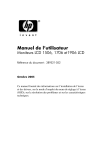
Lien public mis à jour
Le lien public vers votre chat a été mis à jour.
Caractéristiques clés
- Écran plat LCD à matrice active TFT.
- Angle de visualisation large.
- Possibilité de réglage de l'inclinaison.
- Fonction Plug and play.
- Menu de réglage à l'écran (OSD).
Questions fréquemment posées
Ce manuel fournit des informations sur l’installation de l’écran et des drivers, sur le mode d’emploi du menu de réglage à l’écran (OSD), sur la résolution des problèmes et sur les caractéristiques techniques.
Éteignez le moniteur et l’ordinateur. Débranchez le moniteur de la prise murale. Nettoyez les surfaces en plastique à l’aide d’un chiffon propre humide. Nettoyez l’écran à l’aide d’un nettoyant antistatique.
Vérifiez si le cordon d’alimentation est déconnecté. Branchez le cordon d’alimentation. Vérifiez si l’interrupteur de panneau avant du moniteur est en position Arrêt. Appuyez sur l’interrupteur du panneau avant.
Pour afficher le menu de réglage, appuyez sur le bouton de menu situé à l’avant de l’écran. Pour vous déplacer dans le menu, appuyez sur le bouton + (Plus) pour faire défiler le menu vers le haut ou sur le bouton – (Moins) pour le faire défiler vers le bas.
